发布时间:2022-06-20 15: 18: 30
品牌型号:惠普 240 G3
系统:Windows 10 专业版
软件版本:AIDA64 Extrame
我们一般新买来电脑或者显示器,会检查下屏幕的质量和配置。那么怎么检查电脑显示器是不是完美屏幕,电脑怎么查看显示器的分辨率是多少?下面笔者为大家介绍下。
一、怎么检查电脑显示器是不是完美屏幕
所谓完美屏幕就是无点、无线、无斑的无坏点屏幕,aida64是一款硬件检测软件,具备显示器检测功能,我们使用其进行测试。操作方式如下:
1、进入测试界面
点击“工具”->“显示器检测”,进入显示器检测界面。

图1 “显示器检测”进入方式
进入下一级界面后,可以看到有四种测试:
Calibration Tests标准测试:包括标准测试(包括LCD标准、分辨率等)和聚焦测试(锐度测试、像素点阵测试等)
Grid Tests网格测试:是检查和调整显示集合图形、收敛设置的工具。
Color Tests颜色测试:检测电脑和显示器显示色彩的能力,并用于发现异常的像素。
Reading Tests阅读测试:是在各种颜色背景下对不同颜色的文字可见度的测试。
其中,我们要进行屏幕有无坏点和线、斑的测试,需要使用Color Tests功能。

图2“显示器检测”界面
2、黑色底模式下检测
黑色底下主要查看界面是否有漏光现象,以及亮点、亮线、亮纹。
测试方式为只勾选Color Tests中的Black,然后点击“Run ed Tests”,这样会只执行黑色底测试。

图3 黑色底测试选项
3、白色底模式下检测
白色底下主要查看界面是否有暗点、暗线、暗纹。
操作方法为仅勾择“white”选项,“Run ed Tests”,在屏幕中查找是否有始终为黑色的点。

图4 白色底测试选项
3、彩点检查
为了检查出控制彩色时才出现问题的点,可以增加三元色的检查。检查方法与亮点、暗点类似,把颜色选择为Red、Green、Blue即可。

图5 彩色底测试选项
二、电脑怎么查看显示器的分辨率是多少
1、查看当前显示器分辨率设置
同样使用AIDA64这款工具,在其“显示设备”->”桌面”下可以查看到当前设置的分辨率值,如笔者电脑设置为1440✖900。

图6 桌面分辨率查看
2、查看显示器支持的分辨率
AIDA64除了可以查看当前设置的分辨率外,还可以查看支持的所有分辨率模式。查看信息位置在:“显示设备”->“显示器”->“支持视频模式”下。

图7 显示器分辨率查看
三、显示器使用注意事项
现在我们用的显示器主要是液晶显示器,它是一种借助于薄膜晶体管驱动的有源矩阵液晶显示器。使用时注意保养可以延长使用寿命,主要需要注意以下几点:
1、避免屏幕长时间使用。太长时间的连续使用,会使晶体老化或烧坏,不使用时应关闭电源。
2、注意潮湿。液晶显示器工作湿度在30%~80%之间,超过这个湿度显示器内部可能会产生结露现象,以致发生漏电和短路。
3、防电磁干扰。强大的磁场会使显示器的内部产生额外的电压,从而影响到显示屏电压的稳定性。
4、避免震动。LCD的液晶屏幕十分脆弱,应该避免震动,更不要对液晶屏施加压力。
综上,本文为大家介绍了检查电脑显示器是不是完美屏幕的操作步骤,以及查看显示器的分辨率的方法,并为大家介绍了保养显示器的方法,希望可以帮到各位读者。
署名:本鹿
展开阅读全文
︾
读者也喜欢这些内容:
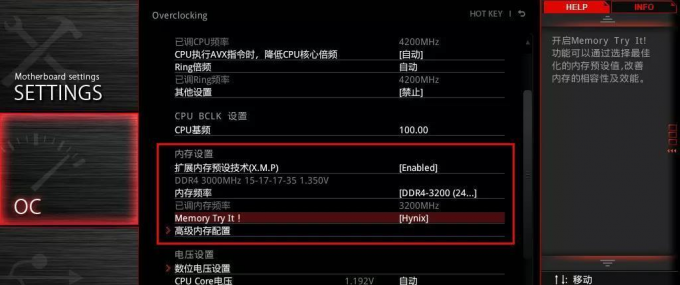
内存超频影响寿命吗 内存超频和CPU有关系吗
超频这个词想必大家都有所了解,所谓超频指的是让电脑的一些元器件的频率更高,从而达到更高的性能。但实际上有许多人对于超频还是心存顾虑,担心超频会给电脑带来负面影响,那么我们今天就来说一说内存超频影响寿命吗,内存超频和CPU有关系吗这两个问题。...
阅读全文 >

电脑硬盘测试软件有哪些 电脑硬盘测试好坏怎么看
想必大家应该知道电脑的CPU和显卡会极大地影响到电脑的性能,但是硬盘对于电脑来说也同样重要。一块读写效率高的硬盘能够很大程度上提升电脑使用的流畅度,所以我们今天就来说一说电脑硬盘测试软件有哪些以及电脑硬盘测试好坏怎么看。...
阅读全文 >

远程监控电脑屏幕用什么软件 电脑桌面远程实时监控
当用户需要对电脑屏幕进行监控时,会使用到远程监控的软件。远程监控在办公中能够整体提高效率,同时减少办公的失误,那么下面就来介绍远程监控电脑屏幕用什么软件,电脑桌面远程实时监控以及远程监控软件的检测特点。...
阅读全文 >
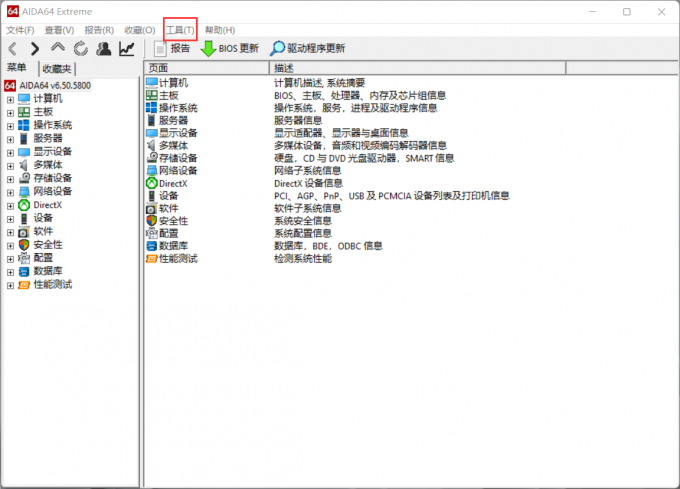
cpu测试方法及外观清理方法 怎么检测cpu使用情况
如今使用电脑的人越来越多,大家使用电脑时也会格外关注电脑的使用情况以及对电脑内部垃圾也会定期清理,这样可以保证电脑可以使用期限可以更久一点。其实电脑的CPU对于电脑运行也有着非常重要的作用,那么你知道CPU测试方法以及外观的清理方法,怎么检测CPU使用情况吗?下面就让我和小伙伴们一起学习学习吧!...
阅读全文 >